Как заставить программы запускаться при старте Windows


В этом руководстве приведены действия, которые помогут вернуть автозапуск программ, таких как OneDrive, Skype или f.lux. Пояснение: автозапуск — механизм, который запускает программы автоматически при загрузке ОС.
Что проверять в начале
- Убедитесь, что проблема воспроизводится: перезагрузите компьютер и посмотрите, какие программы не запускаются.
- Определите, какие приложения жизненно важны при старте и какие можно отключить, чтобы ускорить загрузку.
1. Проверьте список автозагрузки в Диспетчере задач
Диспетчер задач показывает все программы, отмеченные для автозапуска, и их статус.
Шаги:
- Правой кнопкой нажмите по кнопке Пуск и выберите Диспетчер задач.
- Если Диспетчер запущен в компактном виде, нажмите «Подробнее».
- Откройте вкладку Автозагрузка.
- Найдите нужную программу и проверьте колонку «Состояние». Если указано Отключено, выберите программу и нажмите Включить.
- Перезагрузите компьютер и проверьте результат.
Важно: если у программы высокий «Влияние на запуск», подумайте, действительно ли она нужна в автозапуске.
2. Проверьте папку Автозагрузка
Папка автозагрузки содержит ярлыки программ, которые запускаются при входе в систему.
Шаги:
- Нажмите клавиши Windows + R для открытия окна Выполнить.
- Введите shell:common startup и нажмите ОК (это папка для всех пользователей). Для текущего пользователя используйте shell:startup.
- Посмотрите, есть ли ярлык нужной программы. Если нет — создайте ярлык на .exe файл приложения и поместите его в эту папку.
Примечание: не добавляйте в автозапуск все подряд приложения — это замедлит загрузку системы.
3. Выполните проверку системы с помощью DISM и SFC
Когда автозапуск не работает из‑за повреждённых системных файлов, полезно выполнить DISM, а затем SFC.
Откройте Командную строку с правами администратора и выполните команды в указанном порядке:
DISM /Online /Cleanup-Image /CheckHealth
DISM /Online /Cleanup-Image /ScanHealth
DISM /Online /Cleanup-Image /RestoreHealth
sfc /scannowDISM проверяет и восстанавливает образ системы, SFC восстанавливает файлы ОС из локального кеша.
Совет: если DISM завершился с ошибкой, проверьте подключение к Интернету и повторите попытку. Если проблема сохраняется — переходите к переустановке приложения.
4. Используйте Планировщик заданий для запуска с правами администратора
Некоторые приложения требуют повышенных привилегий для корректного запуска. Планировщик заданий позволяет запускать программу при логине с опцией «Выполнять с наивысшими правами».
Шаги:
- Откройте Планировщик заданий (Task Scheduler).
- Создайте новое базовое задание или задачу.
- Укажите триггер «При входе в систему».
- В разделе «Действие» укажите путь к .exe приложения.
- На вкладке «Параметры» или «Общие» отметьте «Выполнять с наивысшими правами».
Это обходной путь, если приложение отказывается запускаться в контексте обычного пользователя.
5. Проверьте настройки самой программы
Многие программы имеют настройку «Запускать при старте Windows» в собственных параметрах. Пример: в OneDrive откройте «Помощь и параметры» → вкладка Параметры → раздел Общие и отметьте «Запускать OneDrive при входе в Windows».
Если вы не находите нужную опцию — проверьте справку разработчика или сайт программы.
6. Переустановите приложение
Если проблема локализована в одном приложении (остальные в автозапуске запускаются нормально), вероятно, установка повреждена.
Шаги:
- Удалите программу через «Программы и компоненты» или «Приложения и возможности».
- Загрузите последний установочный файл с официального сайта.
- Установите заново и включите опцию автозапуска, если она есть.
Это часто решает проблемы, связанные с ошибками установки или повреждёнными файлами приложения.
7. Отредактируйте реестр для добавления автозапуска
Редактирование реестра — опция для продвинутых пользователей. Перед началом создайте точку восстановления системы.
Шаги:
- Откройте Редактор реестра (regedit) с правами администратора.
- Перейдите по пути: HKEY_LOCAL_MACHINE\SOFTWARE\Microsoft\Windows\CurrentVersion\Run
- В правой панели правой кнопкой выберите Создать → Строковое значение.
- Дайте ему понятное имя (например, OneDriveAutoStart).
- Дважды кликните по значению и в поле «Значение» укажите полный путь до .exe программы, например:
"C:\Program Files\Example\example.exe"- Перезагрузите компьютер и проверьте запуск.
Важно: неверные изменения в реестре могут привести к нестабильности системы. Делайте резервную копию ветви реестра перед изменениями.
Когда описанные шаги не помогут
- Антивирус или политики безопасности блокируют автозапуск. Проверьте логи антивируса и групповые политики.
- Учетная запись пользователя имеет ограниченные права. Попробуйте временно создать локальную учетную запись администратора и проверить автозапуск.
- Программа несовместима с текущей версией Windows. Проверьте требования приложения.
Альтернативные подходы
- Используйте сторонние менеджеры автозагрузки (например, Autoruns от Microsoft Sysinternals) для глубокой диагностики. Это даёт полный список элементов автозагрузки, но требует внимания и знаний.
- Создайте службу Windows для критичных приложений — подходит для программ, которые должны работать всегда и до входа пользователя.
Методика поиска неисправностей — пошаговый чек‑лист
- Перезагрузить и наблюдать проблему.
- Проверить вкладку Автозагрузка в Диспетчере задач.
- Проверить папку shell:startup и shell:common startup.
- Проверить настройки приложения на предмет автозапуска.
- Выполнить DISM и SFC.
- Проверить права и запустить через Планировщик заданий.
- Переустановить приложение.
- В крайнем случае — добавить ключ в реестр или создать службу.
Чек‑лист для разных ролей
Для пользователя:
- Убедиться, что приложение обновлено.
- Проверить настройки внутри приложения.
- Отключить лишние элементы автозагрузки.
Для администратора IT:
- Проверить групповую политику и разрешения.
- Просмотреть логи антивируса и защитных решений.
- Использовать Autoruns для оценки непонятных элементов.
Критерии приёмки
- Приложение запускается автоматически после перезагрузки в течение 60 секунд.
- Приложение отображается в списке автозагрузки как «Включено».
- Нет ошибок в системных логах (Event Viewer) при старте приложения.
Сценарии тестирования
Тест 1 — Базовый запуск:
- Действие: Включить автозапуск у приложения через Диспетчер задач и перезагрузить.
- Ожидаемый результат: Приложение появляется в трее или в списке процессов в течение 60 секунд.
Тест 2 — Права администратора:
- Действие: Настроить через Планировщик задач с флагом «Выполнять с наивысшими правами».
- Ожидаемый результат: Приложение запускается и выполняет требуемые операции, которые раньше требовали подтверждения UAC.
Тест 3 — Повреждённая установка:
- Действие: Переустановить приложение и включить автозапуск.
- Ожидаемый результат: Приложение корректно запускается при старте.
Полезные советы и сниппеты
- Быстро открыть папку автозагрузки текущего пользователя: нажмите Windows + R и введите shell:startup.
- Команды для восстановления системы:
DISM /Online /Cleanup-Image /RestoreHealth
sfc /scannow- Пример строки в реестре для автозапуска:
Имя: MyAppAutoStart
Значение: "C:\Program Files\MyApp\myapp.exe" /minimizedБезопасность и приватность
- Не добавляйте в автозапуск неизвестные или сомнительные приложения.
- Проверьте цифровую подпись установщика перед установкой.
- Для корпоративных ноутбуков согласуйте изменения с отделом безопасности.
Итог
Если программы перестали запускаться при старте Windows, самый быстрый путь — начать с Диспетчера задач и папки автозагрузки. Если это не решает проблему, используйте DISM/SFC, Планировщик заданий или переустановку приложения. Редактирование реестра и создание служб — крайняя мера для продвинутых пользователей. Всегда делайте резервные копии и действуйте по чек‑листу.
Ключевые действия: проверьте автозагрузку, включите нужные пункты, восстановите системные файлы, при необходимости переустановите программу и используйте Планировщик заданий.
Похожие материалы

Windows Audio Device Graph Isolation: исправление проблем
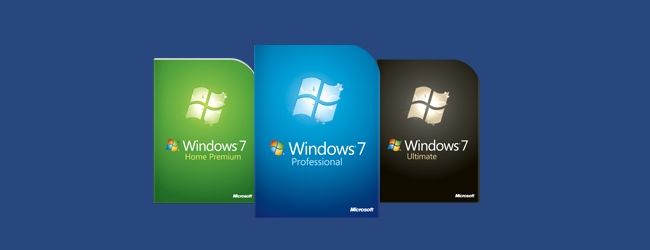
Бесплатные альтернативы функциям Windows Pro/Enterprise

Bing Chat с ChatGPT в Windows 11 — руководство
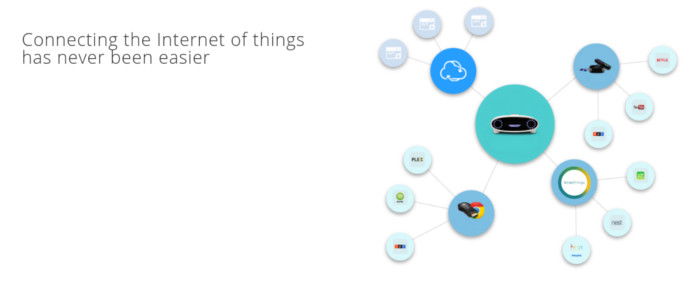
Установка MyCroft на Gnome Shell

Как увеличить громкость Apple Music на iPhone
